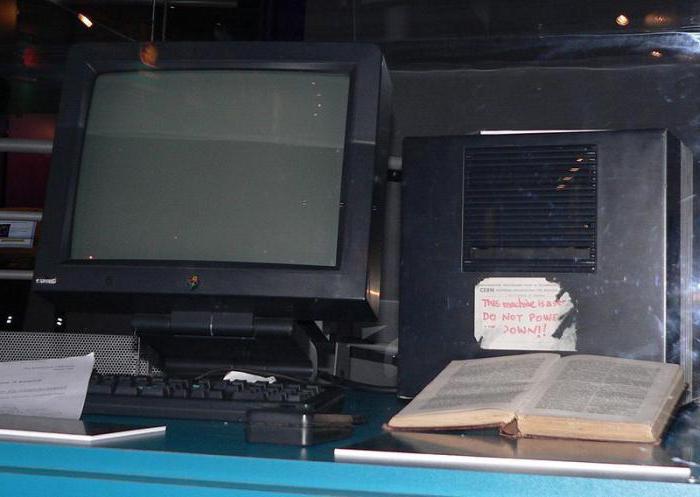राउटर मिकोटिक आरबी 9 51 यू 2 एचएनडी: स्टेप बाय स्टेपिंग सेटिंग
उच्च गुणवत्ता, पेशेवर के लिएराउटर मिक्रोटिक आरबी 951 यूआई 2 एचएनडीडी से संबंधित है। इस नेटवर्क समाधान के लिए इसकी कॉन्फ़िगरेशन, तकनीकी विशेषताओं और परीक्षण प्रक्रिया को आगे इस सामग्री में वर्णित किया जाएगा।

ब्रांड के बारे में जानकारी। उत्पाद पोजिशनिंग
अभी तक ब्रांड "माइक्रोट्रिक" के तहत नेटवर्क उपकरणआज इसका व्यापक रूप से उपयोग नहीं किया जाता है। लेकिन यह आश्चर्य की बात नहीं है, क्योंकि निर्माता स्वयं पेशेवर उत्पादों को अपने उत्पादों को संदर्भित करता है। इसलिए, ऐसे राउटर या राउटर की लागत बजट "ASUS" या "टीपी-लिंक" की तुलना में काफी अधिक है। लेकिन इस मामले में कार्यक्षमता और विश्वसनीयता उच्च परिमाण का एक आदेश है। इसलिए, इस ब्रांड के उत्पाद मुख्य रूप से कॉर्पोरेट ग्राहकों के लिए लक्षित हैं। एक नियम के रूप में, इस मामले में, नेटवर्क उपकरणों के लिए बढ़ती आवश्यकताएं हैं, यह वे हैं जो पूरी तरह से मिक्रोटिक ब्रांड के तहत निर्मित उपकरणों से मेल खाते हैं। यह मुख्य रूप से कार्यालयों, बैंकों, औद्योगिक उद्यमों और अन्य स्थानों में पाया जाता है जहां नेटवर्क बुनियादी ढांचे पर उच्चतम मांगें रखी जाती हैं।
राउटर को पूरा करना
पहली नज़र में, बहुत, बहुत कटौतीबंडल इस नेटवर्क नोड का दावा कर सकते हैं। इसमें बिजली की आपूर्ति, crimped twisted pair, वारंटी कार्ड और मिक्रोटिक आरबी 951 यूआई 2 एचएनडी शामिल है। बदले में, यह दस्तावेज के इलेक्ट्रॉनिक संस्करण में है, जो डिवाइस के सॉफ़्टवेयर खोल में एकीकृत है। राउटर को कॉन्फ़िगर करने के लिए सॉफ़्टवेयर के बारे में भी यही कहा जा सकता है। यह एक ही स्थान पर पाया जा सकता है। इसलिए, किसी अन्य मीडिया पर डिलीवरी सेट में उन्हें अलग से शामिल करना बहुत महत्वपूर्ण नहीं है। निर्माता का यह दृष्टिकोण सवाल में समाधान से संबंधित पेशेवर को इंगित करता है।

कनेक्शन की सूची
बंदरगाहों के लगभग निर्दोष सेट औरइस सामग्री में वायरलेस कनेक्शन विधियां राउटर का दावा कर सकती हैं। पहले मामले में, स्थानीय नेटवर्क को लागू करने के लिए 4 बंदरगाह हैं और एक वैश्विक वेब से डेटा प्राप्त करने के लिए। इसके अलावा यह सूची पूरक है एक सार्वभौमिक प्रारूप पोर्ट यूएसबी। इसका उपयोग मॉडेम 3 को जोड़ने के लिए किया जा सकता हैजी या यहां तक कि एलटीई / 4 जी। बिजली की आपूर्ति को जोड़ने के लिए एक सॉकेट भी है। वायरलेस इंटरफेस की एक सूची में से एक होता है वाई-फाई। यह 2.4 गीगाहर्ट्ज पर संचालित है और 802.11 मानकों का समर्थन करता है बी / जी / एन। इस मामले में, संचरण की गति 300 एमबीपीएस तक सीमित है। यदि आप वायर्ड कनेक्शन का उपयोग करते हैं, तो यह मान 1 जीबीपीएस तक बढ़ सकता है।
चरण 1. नेटवर्क नोड स्थापना के लिए स्थान का चयन करें और इसे कनेक्ट करें
कदम से Mikrotik RB951Ui 2HnD चरण को कॉन्फ़िगर करना स्थान की सही पसंद के साथ शुरू होता हैस्थापना। इस मामले में, मुफ्त तार का उपयोग आवश्यक है। यह एक पावर केबल और एक इंटरनेट यातायात प्रदाता से एक मुड़ जोड़ी दोनों है। समस्याओं में से प्रत्येक को इस जगह तक पहुंचना चाहिए। वही राउटर ऊर्ध्वाधर और क्षैतिज सतह पर दोनों स्थित हो सकता है। अलग-अलग, यह ध्यान दिया जाना चाहिए कि राउटर के पास कोई धातु शीट और अन्य उत्पाद नहीं होना चाहिए। अगर यह हैके बारे में पालन करने की आवश्यकता नहीं है, तो कंप्यूटर नेटवर्क के वायरलेस हिस्से की गुणवत्ता बिगड़ जाएगी। राउटर के कनेक्शन में निम्न चरणों का समावेश होता है:
हम डिवाइस की बिजली की आपूर्ति व्यवस्थित करते हैं। ऐसा करने के लिए, सॉकेट में बिजली की आपूर्ति, और कॉर्ड से राउटर की सॉकेट में स्थापित करें।
पहला पोर्ट प्रारूप RJ-45 इंटरनेट प्रदाता से एक मुड़ जोड़ी स्थापित है।
संपीड़ित घुमावदार जोड़ी, जो राउटर की कॉन्फ़िगरेशन में शामिल है, दूसरे पोर्ट से जुड़ती है RJ-45। इसका दूसरा अंत नेटवर्क कार्ड स्लॉट में स्थापित है।
यह प्रारंभिक काम पूरा करता है।

चरण 2. सॉफ्टवेयर खोल के पैरामीटर सेट करना
सेटिंग्स को कॉन्फ़िगर करने के दो संभावित तरीके हैंसॉफ़्टवेयर खोल: वेब-इंटरफ़ेस या WinBox उपयोगिता की सहायता से। चूंकि उत्तरार्द्ध में अधिक समझने योग्य मेनू है, इसलिए इस ऑपरेशन के लिए इसका उपयोग करने की अनुशंसा की जाती है। यह उपयोगिता राउटर की अंतर्निहित स्मृति से डाउनलोड की जा सकती है। ऐसा करने के लिए, पीसी 192.169.88.1 पर उपलब्ध किसी भी ब्राउज़र में डायल करें। विंडो खोलने के बाद, WinBox आइटम का चयन करें और इस उपयोगिता को कंप्यूटर पर लोड करें। अगला कदम इसे चलाने के लिए है। इसके बाद, सूची में कनेक्ट करें और मैक एड्रेस द्वारा चुनें (यह डिवाइस के मामले पर लेबल पर है) हमारे नेटवर्क नोड। फिर लॉगिन फ़ील्ड में व्यवस्थापक दर्ज करें, और पासवर्ड को खाली छोड़ दें। कनेक्ट बटन पर क्लिक करें। उसके बाद, मिक्रोटिक आरबी 951 यूआई 2 एचएनडी कॉन्फ़िगरेशन विंडो खुलती है।
सेटिंग्स रीसेट करें - यह अगला चरण है। राउटरोस विंडो में, निकालें का चयन करें। फिर मेनू से सिस्टम आइटम का चयन करें और अपने विवेकाधिकार में उपयोगकर्ता और पासवर्ड सेट करें। अगले चरण में, इंटरफ़ेस मेनू आइटम को सभी कनेक्शन विधियों के नाम पर सेट करें। इनपुट पोर्ट को वैन, LAN1 LAN4 बंदरगाह कहा जाना चाहिए, और वायरलेस नेटवर्क को अपने विवेकाधिकार पर नामित किया जाना चाहिए। अगले चरण में, मेनू आइटम ब्रिज पर जाएं। इसमें, स्रोत के रूप में, इनपुट WAN सेट करें, और अन्य सभी को कंप्यूटर नेटवर्क के आंतरिक भाग के तत्व होना चाहिए। फिर आईपी मेनू में पता उप-आइटम का चयन करें और डिवाइस का स्थिर पता सेट करें। फिर, उसी मेनू में, पूल उप-आइटम का चयन करें और अंतर्निहित DHCP सर्वर की पता श्रेणी सेट करें। फिर इसे प्रारंभ करना जरूरी है, जिसके लिए हम मेनू आइटम आईपी का चयन करते हैं, और इसमें सबिटम डीएचसीपी है। खुलने वाली विंडो में, सर्वर का नाम, संचालन का तरीका निर्दिष्ट करें और पते की सूची की पुष्टि करें। इसके बाद, नेटवर्क टैब पर जाएं। यह सबनेट पता, इसका मुखौटा, डीएनएस और गेटवे निर्दिष्ट करता है। फिर, DHCP क्लाइंट सेटिंग्स सेट हैं। ऐसा करने के लिए, आईपी आइटम पर जाएं और इसमें डीएचसीपी क्लाइंट उपकुंजी का चयन करें। हम एक नया ग्राहक बनाते हैं, जिसमें हमने इनपुट जानकारी के वायर पोर्ट को सेट किया है।
फिर एक ही आईपी मेनू पर जाएं और खोलेंDNS उप-आइटम, जिसमें रिमोट चेक बॉक्स को अनुमति दें। अगले चरण में, आईपी मेनू में फ़ायरवॉल को कॉन्फ़िगर करें। यहां एनएटी टैब पर हम एक नया नियम बनाते हैं। पैरामीटर चेन srcnat पर सेट है। क्षेत्र राउटर में हम इनपुट जानकारी का स्रोत सेट करते हैं। फिर हम सामान्य टैब से कार्रवाई में जाते हैं और ड्रॉप-डाउन सूची में हम मास्करेड सेट करते हैं। अगला चरण वायरलेस नेटवर्क कॉन्फ़िगरेशन है: वायरलेस आइटम और खुलने वाली विंडो में सुरक्षा का चयन करें। इस टैब को खोलने के बाद, वायरलेस कनेक्शन सेटिंग्स निर्दिष्ट करें। समाप्त होने पर, सभी परिवर्तनों को सहेजें और उपयोगिता उपयोगिता बंद करें।

चरण 3: बाहरी मॉडेम को कॉन्फ़िगर करें
जैसा कि पहले उल्लेख किया गया है, प्रारूप पोर्ट यूएसबी से लैस मिक्रोटिक आरबी 951 यूआई 2 एचएनडी। 4 जी मोडेम को कॉन्फ़िगर करना निम्नलिखित चरणों तक उबाल जाता है:
सिम कार्ड के साथ मॉडेम कनेक्ट करना।
हम उपयोगिता में जाते हैं WinBox।
मेनू में इंटरफेस पीपीपी शुरू करें - 4 से कनेक्शनजीरूटर।
इसके बाद, खंड पर जाएं पुल और इस तथ्य के प्रकाश में इसे समायोजित करें कि प्रक्रिया में बाहरी राउटर का उपयोग किया जा सकता है।
फिर अनुच्छेद में आईपी चुनना पता और जुड़े मॉडेम के लिए पता सेट करें।
बिंदु पर जा रहा है फ़ायरवॉल, इसे धुन
अंत में, अतिरिक्त मान निर्दिष्ट हैं आईपी / डीएनएस
परीक्षण सेटिंग्स
इस सेटिंग पर मिक्रोटिक आरबी 951 यूआई 2 एचएनडी राउटर पूरा किया। इसके अलावा कॉन्फ़िगर किए गए कंप्यूटर नेटवर्क के वायर्ड हिस्से की शुद्धता की जांच करने की अनुशंसा की जाती है। ऐसा करने के लिए, सक्षम पीसी पर, ग्लोबल वेब से एक टेस्ट पेज लोड करें, उदाहरण के लिए, ya.ru. फिर, वैसे ही, हम अपने नेटवर्क के वायरलेस सेगमेंट की शुद्धता की जांच करते हैं।

की लागत
जैसा कि पहले उल्लेख किया गया था, पेशेवर वर्ग से संबंधित है मिक्रोटिक आरबी 951 यूआई 2 एचएनडी। समायोजन इस कारण से अधिक बजट राउटर की तुलना में अधिक जटिल है। इसके रूप में कार्यक्षमता बढ़ जाती है, साथ ही लागत, जो वर्तमान पल में 4500-5000 रूबल के बराबर है।
समीक्षा। फायदे और महत्वपूर्ण नुकसान
समीक्षाओं में दो minuses मालिकों को इंगित करता है राउटर मिक्रोटिक आरबी 951 यूआई 2 एचएनडी: सेटअप जटिलता में वृद्धि हुई और 802.11 एसी समर्थन की कमी। प्लस में प्रत्येक कार्यक्षमता के लिए अनुकूलित कार्यक्षमता और लचीलापन शामिल है।
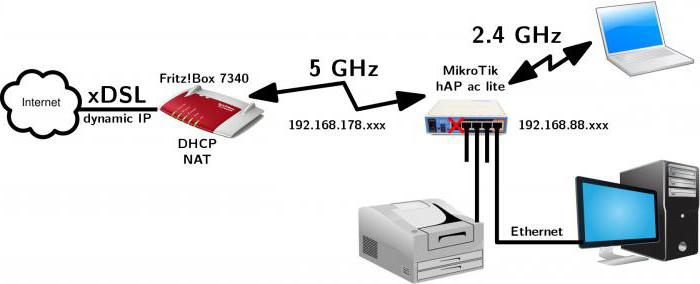
परिणाम
जैसा कि पहले वर्णित एल्गोरिदम से देखा जा सकता है, यह ठीक से कॉन्फ़िगर करने के लिए इतना आसान नहीं है मिक्रोटिक आरबी 951 यूआई 2 एचएनडी। समायोजन यह केवल पेशेवरों द्वारा किया जा सकता है। इसके अलावा, घरेलू उपयोग के लिए कम लागत वाले अधिक किफायती समाधान हैं। और यह राउटर कार्यालय, बैंकिंग या यहां तक कि औद्योगिक नेटवर्क की संरचना में सबसे अच्छा लगेगा। इस मामले में, एक सिस्टम प्रशासक है जो इस तरह के कार्य का सामना कर सकता है।</ span </ p>